راه اندازیfile server|سرویسDFS
برای وارد شدن به گروه تخصصی شبکه لینک زیر را کلیک کنید
https://t.me/joinchat/JrNxcE-Os-Byjwto3A8UqQ
راه اندازیfile server|سرویسDFS
یک فایل سرور در واقع اسمش DFS هست این سرویس را ما تحت شبکه دامین راه اندازی میکنیم ما میتوانیم به صورت standalone یعنی تحت دامین نباشه به صورت ورک گروپ راه اندازی کنیم ولی خیلی از قابلیت ها را ما نخواهیم داشت تحت دامین بهتر است انجام بدیم
یکی از مهمترین سرویس هایی که همیشه در یک شبکه ی تحت دامین لازم است
با استفاده از سرویس dfs ما میتوانیم یک سیستم را به عنوان سرور قرار بدهیم و لینک های پوشه های اشتراک شده کلاینت ها را داخل این سرور مشاهده کنیم و مدیریت کنیم
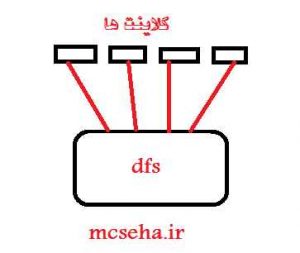
DFSیکی از مهمترین سرویس هایی است که همیشه در یک شبکه ی تحت دامین لازم است
در این آموزش علاوه بر dfs که توضیح میدهم همراه با سناریو dfs replica و fsrm را هم توضیح میدهم
قبل از نصب این سرویس و اجرای سناریو این اصطلاحات راباید بلد باشیم
DFS name space
یک فضای نام مرکزی برای سرویس dfs است که کاربران میتوانند تمام فولدرهای اشتراکی که در آن فضای نام ایجاد شده را به صورت یک پارچه مشاهده کنند
dfs name space root
بالاترین سطح dfs است
dfs folder
همان پوشه اشتراکی است که کاربران از طریق ادرس unc به آن متصل میشوند و میتواند در هر سروری که dfs Root را میزبانی کند وجود داشته باشد
folder target
فولدر هایی هستند که ابتدا در dfs root ایجاد شده اند و سپس با ایجاد همان فولدر ها در dfs سرورهای دیگر و انجام عملیات آن در dfs روت ایجاد شده اند
راه اندازی یک file server یا DFS
سناریوی ما به این صورت هست بر روی یک سیستم سرویس اکتیو دایرکتوری و DFS را نصب و کانفیگ میکنیم و چند تا کلاینت هم به دامین جوین میکنیم کسانی که در راه اندازی اکتیو دایرکتوری مشکل دارند به صفحه راه اندازی اکتیو دایرکتوری بروید
سناریو ما به صورت زیر است

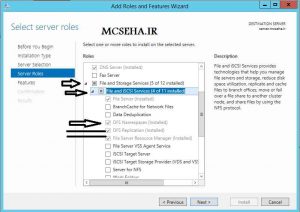
بعد از نصب dfs server را کانفیگ میکنیم
کانفیگ dfs server
هر کلاینت یک پوشه اشتراک شده باید داشته باشد
در administrative tools کنسول DFS managment را باز میکنیم
بخش name space و گزینه new name space
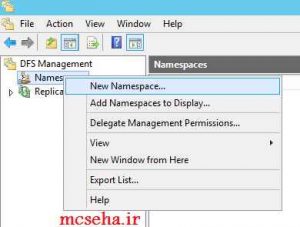
این name space همان نامی است که کلاینت ها قرار است به این نام وصل شوند یعنی فقط به این نام وصل میشوند
سرور را انتخاب میکنیم
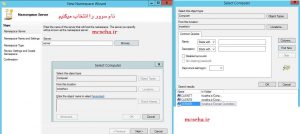
نام پوشه ی dfs server را public قرار میدهیم
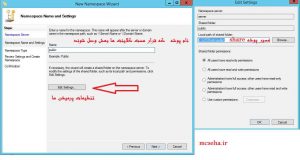
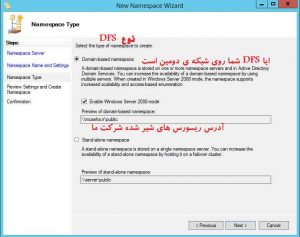
domain based name space
یعنی ایا DFS شما تحت شبکه Domain هست
stand -alone name space
یعنی آیا DFS شما تحت شبکه نیست حالت ورک گروپ هست
گزینه enable windows server 2008 mode
یه سری از سرورهای پشت صحنه شما که فایل های شیر شده دارند سرورهای 2008 می باشند شما میتوانید از feature های 2008 استفاده کنید یعنی با ویندوز های 2008 بتوانیم کار کنیم
اگر کسی خواست ریسورس های شیر شده شرکت ما را بخواد ببیند این مسیر هست mcseha.ir\public\\ هست
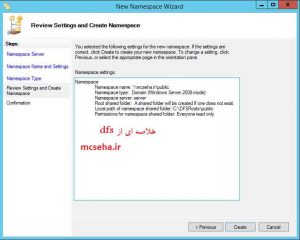
خلاصه ای از dfs
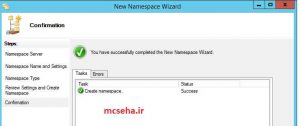
الان name space من ساخته شد
راه اندازیfile server|سرویسDFS
اگر الان هر کلاینتی بخواد به من وصل شود یعنی مسیر name space را وارد کنید mcseha.ir\public\\ براش یک پوشه خالی باز میشود چون ما هنوز لینک این کلاینت ها را یا Target شون را در این public تعریف نکردم پس باید لینک هاشون رادر public تعریف کنم
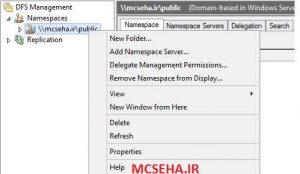
توی 2012 شده NEW FOLDER و توی 2003 به نام TARGET هست و توی 2008 به نام LINK هست
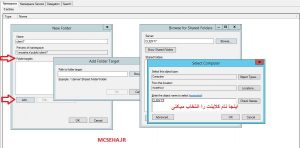

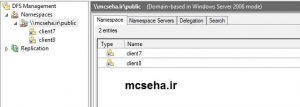
الان توی هر کلاینتی که شما ادرس mcseha.ir\public را بزنیم پوشه هایی که الان لینک یا تارگت رو تعرریف کردیم را نشون میده مثلا من از کلاینت 7 ادرس را وارد میکنیم

این سرویس dfs بود که کاملا برای شما همکاران توضیح دادم امیدوارم مورد توجه شما قرار بکیرد
